| 1 | Заредете документа. | ||
| 2 | За сканиране на документ стартирайте софтуера за сканиране ScanSoft™ PaperPort™ 11SE, който е инсталиран при инсталирането на MFL-Pro Suite. | ||
| 3 | Щракнете върху Файл, след това върху Сканиране или снимане... Можете да щракнете също върху бутона Сканиране или снимане. В лявата страна на екрана се появява панел Сканиране или снимане. | ||
| 4 | Щракнете върху бутона Избор. | ||
| 5 | Изберете скенера, който използвате, от списъка Налични скенери. | ||
| 6 | Поставете отметка на Покажи диалогов прозорец за скенер на панела Сканиране или снимане. | ||
| 7 | Щракнете върху Сканирай. Появява се диалоговият прозорец за настройка на скенера. | ||
| 8 | Ако е необходимо, регулирайте следните настройки в диалоговия прозорец Настройка на скенера: 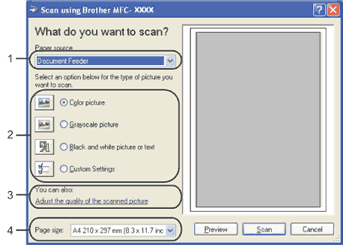 | ||
| 9 | Изберете Document Feeder (Подаване на документи) от падащия списък (1) Paper source (Източник на хартия). | ||
| 10 | Изберете типа изображение (2). | ||
| 11 | Изберете Page size (Размер на страницата) от падащия списък (4). | ||
| 12 | Ако се нуждаете от допълнителни настройки, щракнете върху Adjust the quality of the scanned picture (Настройка на качеството на сканираното изображение) (3). Можете да изберете Brightness (Яркост), Contrast (Контраст), Resolution (Разделителна способност) и Picture type (Вид на изображението) от Advanced Properties (Разширени свойства). След като изберете настройка, щракнете върху OK. 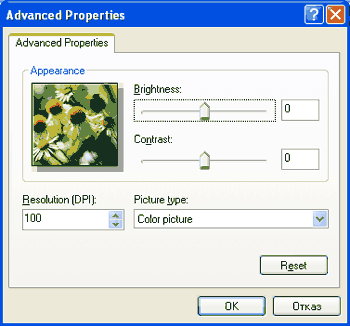
| ||
| 13 | Щракнете върху бутона Сканирай в диалоговия прозорец Сканиране. Устройството стартира сканиране на документа. |